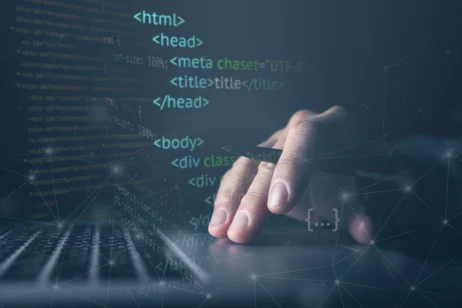Aprenda a criar formulários de maneira simples e intuitiva com o Elementor Pro, uma versão premium do construtor de páginas mais popular para WordPress. Este guia passo a passo irá mostrar como aproveitar os recursos adicionais do Elementor Pro para desenvolver formulários eficientes e personalizados, sem a necessidade de instalar plugins adicionais como o Contact Form 7.
O Elementor Pro e sua funcionalidade para criação de formulários
O Elementor Pro é uma versão premium do Elementor, um dos construtores de páginas mais populares para WordPress. Ele oferece recursos adicionais que facilitam a criação de sites, incluindo a opção de criar formulários de maneira simples e intuitiva.
- Interface intuitiva e fácil de usar
- Recursos adicionais para criação de sites
- Facilidade na criação de formulários
Vantagens do Elementor Pro na criação de formulários
Algumas vantagens de se utilizar o Elementor Pro para criação de formulários:
- Interface drag and drop, não requer codificação
- Fácil personalização do layout e estilos
- Integração com Email Marketing
- Coleta os dados preenchidos para visualização posterior
- Funciona bem em dispositivos móveis
Comparação com o Contact Form 7
Em comparação ao Contact Form 7, o formulário fica pronto rapidamente sem necessidade de shortcode>s.
- Rapidez na criação de formulários
- Ausência de necessidade de shortcode>s
- Facilidade de uso em comparação com o Contact Form 7
Passo a passo para criar um formulário com o Elementor Pro
Para começar a criar o formulário, primeiro adicione o elemento Form do Elementor Pro à página:
- Adição do elemento Form do Elementor Pro
- Pré-configuração com campos padrão
- Edição e adição de novos campos
Personalização de Campos
Ao criar um formulário, é essencial personalizar os campos de acordo com as necessidades do usuário. Ajustar a largura dos campos e organizá-los lado a lado pode melhorar a experiência do usuário e tornar o formulário mais intuitivo.
- Personalize os campos do formulário de acordo com as informações necessárias
- Ajuste a largura dos campos para melhor organização e visualização
- Organize os campos lado a lado para uma experiência mais intuitiva
Campos de Seleção
Os campos de seleção são uma ótima forma de coletar informações específicas dos usuários. Ao adicionar campos de seleção, como no exemplo da pergunta ‘Empregado?’, é possível obter respostas padronizadas e facilitar a análise dos dados posteriormente.
- Utilize campos de seleção para coletar informações específicas
- Padronize respostas através de campos de seleção
- Facilite a análise de dados com respostas padronizadas
Botão Enviar e Título Secundário
O posicionamento do botão Enviar e a inclusão de um título secundário são elementos importantes para a usabilidade do formulário. Ao deixar o botão Enviar como último elemento, o usuário pode revisar todas as informações antes de submeter o formulário. Além disso, um título secundário pode ser utilizado para fornecer informações adicionais ou esclarecer dúvidas.
- Posicione o botão Enviar como último elemento para facilitar a revisão das informações
- Inclua um título secundário para fornecer informações adicionais ou esclarecer dúvidas
Estilos Personalizados
A personalização dos estilos do formulário é essencial para garantir a identidade visual da marca e proporcionar uma experiência estética agradável para o usuário. A seção de Estilo permite ajustar cores, fontes, espaçamentos e outros elementos visuais, tornando o formulário mais atraente e alinhado com a identidade da empresa.
- Personalize as cores, fontes e espaçamentos para alinhar o formulário com a identidade visual da marca
- Proporcione uma experiência estética agradável para o usuário através da personalização visual
Configurações e Ações
Antes de publicar o formulário, algumas configurações são importantes em Actions: Coleta de submissão e configuração de e-mail. Lembre-se de personalizar o assunto e corpo do e-mail com as tags correspondentes aos campos.
- Configurações essenciais antes de publicar um formulário no Elementor Pro
- Opções de coleta de submissão para visualização posterior dentro do Elementor
- Configuração de e-mail para o envio do conteúdo do formulário
- Personalização do assunto e corpo do e-mail com tags correspondentes aos campos
Confira um trecho da nossa aula:
Publicando e Embedando
Ao publicar a página com o formulário, ele já estará funcional. Também é possível obter o código embed para inserir o formulário em outras páginas e sites.
- Processo de publicação de formulário no Elementor Pro
- Funcionalidade do formulário após a publicação da página
- Obtenção do código embed para inserção do formulário em outras páginas e sites
Considerações Finais
O Elementor Pro oferece uma experiência fluida para criação de formulários e conta com diversos widgets úteis para a construção de sites profissionais. Vale a pena considerar adquirir uma licença Elementor Pro ou buscar hospedagens que já incluam o acesso a essa ferramenta poderosa.
- Experiência de criação de formulários no Elementor Pro
- Diversos widgets úteis para a construção de sites profissionais
- Vantagens de adquirir uma licença Elementor Pro
- Hospedagens que incluem o acesso ao Elementor Pro
Conclusão
O Elementor Pro oferece uma experiência fluida e eficaz na criação de formulários, juntamente com dezenas de outros widgets úteis para a construção de sites profissionais. Ao considerar adquirir uma licença Elementor Pro ou buscar hospedagens que já incluam o acesso a essa ferramenta poderosa, você estará investindo em um recurso valioso para o desenvolvimento de sites de alta qualidade.